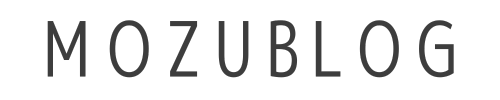公式ストア
前提
今回の記事では「Kinesis Freestyle2 for Mac」についての感想がメインです。
スペックについて詳しく解説していくつもりはありません。
筆者とは前提条件が違って参考にならない可能性もあるので、先に諸々書いておきます。
体のサイズ感
身長: 180cm
肩幅: 約46,7cm (結構ざっくり)
手の大きさ:
手長: 20cm
手囲: 23cm
導入前の作業環境
PC: Mac(JIS配列)
キーボード: 元々Magic Keyboard(JIS配列)
マウス: Magic trackpad
デスク: 電動昇降デスク
そのため立ったり、座ったりします。
チェア: Amazonで1, 2万円ほどで購入したもの
その他
タッチタイピングはできません。チラチラ確認してしまうといった感じです。
レビュー
ケーブルの長さの選び方
Kinesis Freestyle2は、キーボード間のケーブルの長さを9インチ、20インチの2種類で選択できます。
今回は9インチを購入しました。
1つの選び方として、チェアのアームレストほど腕を開いた状態で、キーボードのホームポジションに指を置きたいのなら20インチが良いと思います。
9インチでは若干手を内側に寄せなければなりません。もっと開けたらいいなと少し後悔しています。
既存のガジェットとの相性

Magic Trackpad
キーボードでかなり幅をとるので、どこにでも置けて動かさずに使えるトラックパッドは相性がいいように感じます。
このキーボードと一緒に使っていて不満を感じたことはありません。
電動昇降デスク
座りはもちろんですが、立ちながらタイピングをしても特に悪くなる点はありません。
接続用のUSBケーブルもかなり長いので、筆者の身長に合わせてデスクの高さを上げてもケーブルの長さが足りなくなることはありません。
良かったこと
体が丸まりにくい(猫背になりにくい)
分割キーボードのメリットそのままかつほぼこれが購入の目的全てですが、
手の位置が広くなるので体が丸まりにくくなりました。
これまではキーボードに腕を寄せることで肩が前に流れていました。それが肩を開いたまま入力できます。
便利なショートカットキーが多数ついている
キーボードにはブラウザバックやコピペなどの便利な機能の専用ボタンが用意されています。
このショートカットキーは普段使うようなショートカットはほぼボタンとして網羅されているので、使いこなせればかなり快適かもしれません。
ちなみに筆者はMac単体でも作業することが多いので、どちらでも同じ感覚で使える、素のショートカットコマンドを使っており、あまりこの機能は使っていません。
注意点
US配列に慣れていないと少しつらい
筆者の場合、MacとMagic KeyboardはJIS配列だったので、最初は感覚との違いがあり大変でした。
ただUS配列はコーディングに使う記号がshiftなしで入力できるようになることもあるので、慣れると便利です。
「英数」「かな」がなくなった不便さは英かなというアプリで解決しました。
commandが「英数」「かな」としても使えるようになりますが、ショートカットがたびたび反応してしまうので、そこだけストレスです。
CapsLockとControlの入れ替えは、システム設定のキーボード設定で出来たのでMacに合わせるために入れ替えています。
また、出先にてJIS配列のMac単体で仕事をする際にタイプミスは少し多くなります。
これはUS配列とJIS配列両方を使うと必ず起きると思うので、許容しています。
キーの厚みが慣れていないとつらい
普段使っていたMacとMagic Keyboardは、キーが薄いため指をそこまで浮かさなくてもタイプできていました。
その感覚で今回のようなキーの深いものを扱うと、キーに指が頻繁に引っかかってタイポ祭りになってしまいました。
慣れるまでは仕事の効率が落ちますが、数日使えば少しずつ安定してきます。